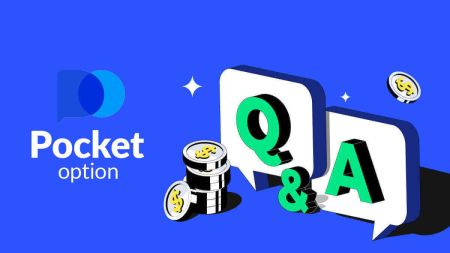Veelgestelde vragen (FAQ) over Pocket Option
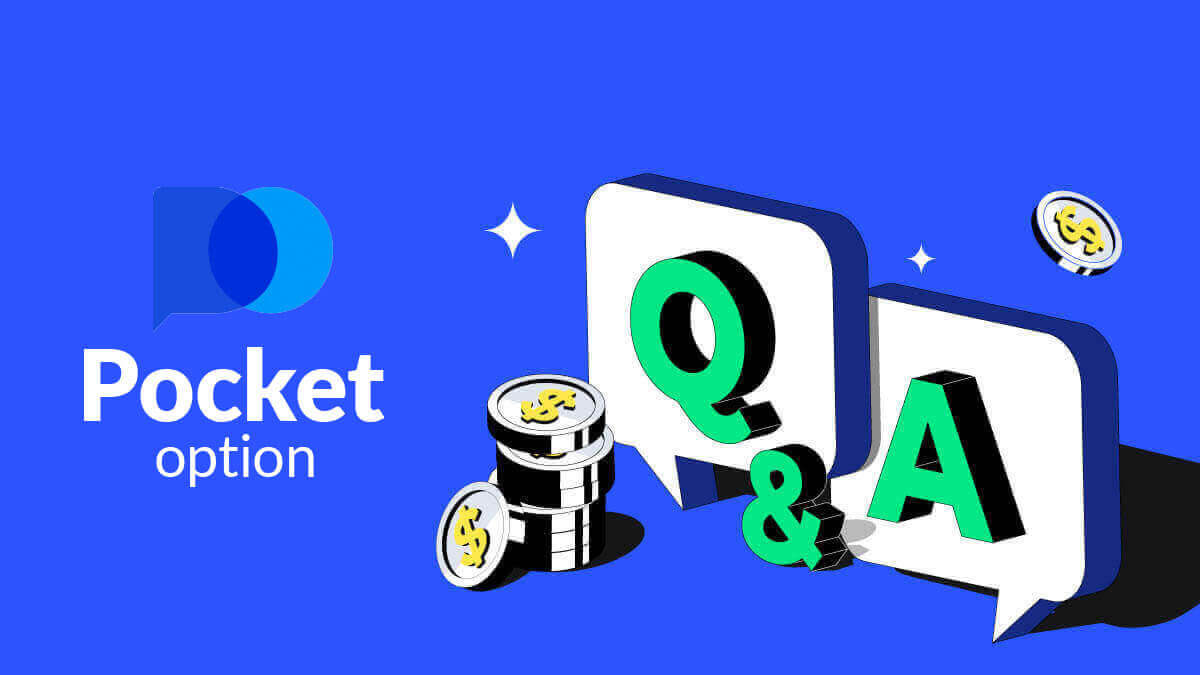
Interface
Een platform lay-out thema wijzigen
Pocket Option trading website heeft 4 verschillende kleuren lay-outs: licht, donker, donkergroen en donkerblauw thema's. Om het Platform lay-out thema te veranderen, ga naar het "Settings" menu door te klikken op je avatar in het bovenste paneel van de trading interface, en kies het meest geschikte thema.
Meerdere grafieken weergeven
Voor gelijktijdige handel in meerdere valutaparen kunt u voor uw gemak 2 tot 4 grafieken weergeven. Let op de knop linksboven op het scherm naast het platformlogo. Klik erop en kies uit verschillende grafieklay-outs. U kunt altijd overschakelen naar het gebruik van meerdere browsertabbladen als u dat wilt.

Positie van het handelspaneel
Het belangrijkste handelspaneel bevindt zich standaard onderaan de handelsinterface. U kunt de positie van het handelspaneel aanpassen wanneer u op een klein pijltje in de linkerbovenhoek klikt.
Het handelspaneel verbergen bij gebruik van meerdere grafieken
Wanneer u de multichart-modus gebruikt, kunt u het tradingpaneel verbergen, waardoor het werkgebied van het scherm volledig vrijkomt voor de opgegeven asset. Om het tradingpaneel te verbergen, klikt u op de knop met het gamepad-pictogram. De knop verschijnt alleen in de multichart-modus. Om het tradingpaneel naar een van de gebieden te herstellen, klikt u nogmaals op de gamepad-knop (show trading panel).

Grafiektype
Er zijn 5 grafiektypen beschikbaar op het platform: Area, Line, Japanese Candles, Bars en Heiken Ashi. Area chart is een tick-grafiektype dat een gevuld gebied vertegenwoordigt waar u de prijsbeweging in realtime kunt zien. Tick is de minimale verandering in prijs en er kunnen meerdere ticks per seconde zichtbaar zijn met maximale zoom.
Line chart is vergelijkbaar met de area chart. Het is ook een tick-grafiek die de prijsbeweging in realtime weergeeft, maar in de vorm van een lijn.
Candlestick-grafiek geeft een hoog-naar-laagbereik van prijsbeweging in een specifiek tijdsbestek aan. Het lichaamsdeel van een candle geeft het bereik tussen de openings- en slotkoersen weer. Terwijl de dunne lijn (kaarsschaduw) de maximale en minimale prijsschommeling binnen de levensduur van een candle weergeeft. Als de slotkoers hoger is dan de openingskoers, wordt de candle groen gekleurd. Als de slotkoers lager is dan de openingskoers, wordt de candle rood gekleurd.
Bars-grafiek is vergelijkbaar met de candlestick-grafiek omdat het ook de openingskoers, de slotkoers en het hoog-naar-laagbereik weergeeft. De kleine horizontale lijn aan de linkerkant geeft de openingsprijs aan, de lijn aan de rechterkant is de slotprijs. De
Heiken Ashi-grafiek is op het eerste gezicht niet te onderscheiden van de candlestick-grafiek, maar Heiken Ashi-kaarsen worden gegenereerd volgens een formule die het mogelijk maakt om de ruis en prijsschommelingen glad te strijken.

Indicatoren
Indicatoren zijn wiskundig gegenereerde hulpmiddelen voor technische analyse waarmee handelaren de prijsbeweging en de heersende markttrend kunnen voorspellen.
Tekeningen
Tekeningen zijn hulpmiddelen voor technische analyse die eruit zien als lijnen en geometrische vormen. Ze kunnen worden getekend op de grafiek of indicatoren. Tekeningen kunnen voor elk activum afzonderlijk worden opgeslagen.
Sneltoetsen
Als u een ervaren trader bent en u wilt tijd besparen bij het plaatsen van een trade (bij CFD trading telt elke pip en elke minuut), dan is deze sectie speciaal voor dit doel ontworpen.U kunt sneltoetsen activeren of deactiveren, de configuratie leren (welke taak elke toets uitvoert) en doorgaan met traden als een pro.

Demo-account
Kan ik extra winst maken op de demo-account?
Een demo-account is een hulpmiddel waarmee u vertrouwd raakt met het platform, uw handelsvaardigheden op verschillende activa kunt oefenen en nieuwe mechanismen op een realtime grafiek kunt uitproberen zonder risico's. De fondsen op de demo-account zijn niet echt. U kunt ze vergroten door succesvolle transacties af te ronden, maar u kunt ze niet opnemen.
Zodra u klaar bent om te beginnen met handelen met echt geld, kunt u overschakelen naar een echt account.
Hoe schakel ik over van een demo-account naar een echt account?
Om te wisselen tussen uw accounts, volgt u deze stappen: 1. Klik op uw Demo-account bovenaan het platform.

2. Klik op "Live Account".

3. Het platform zal u laten weten dat u een investering moet doen in uw account (Minimum investeringsbedrag is $5). Vul eerst het saldo aan om Live Trading te starten. Klik op "Deposit Now".
Nadat u een succesvolle storting heeft gedaan, kunt u handelen met een Real account.
Demo-account opwaarderen
Klik in het bovenste menu op het demo-saldo en selecteer de optie 'Opwaarderen' om een willekeurig bedrag aan uw demo-account toe te voegen.
Verificatie
Verificatie van gebruikersgegevens is een verplichte procedure in overeenstemming met de vereisten van het KYC-beleid (Know Your Customer) en internationale anti-witwasregels (Anti Money Laundering).Door brokeragediensten aan onze handelaren te verlenen, zijn we verplicht om gebruikers te identificeren en financiële activiteiten te monitoren. De basisidentificatiecriteria in het systeem zijn verificatie van de identiteit, het woonadres van de klant en e-mailbevestiging.
E-mailadresverificatie
Zodra u zich hebt aangemeld, ontvangt u een bevestigingsmail (een bericht van Pocket Option) met een link waarop u moet klikken om uw e-mailadres te verifiëren.
Als u de e-mail niet meteen hebt ontvangen, opent u uw profiel door op "Profiel" te klikken en vervolgens op "PROFIEL". 
Klik in het blok "Identiteitsgegevens" op de knop "Opnieuw verzenden" om nog 
een bevestigingsmail te sturen. Als u helemaal geen bevestigingsmail van ons ontvangt, stuur dan een bericht naar [email protected] vanaf het e-mailadres dat u op het platform hebt gebruikt en wij zullen uw e-mail handmatig bevestigen.
Identiteitsverificatie
Het verificatieproces start zodra u de identiteits- en adresgegevens in uw profiel invult en de vereiste documenten uploadt.
Open de profielpagina en zoek de secties Identiteitsstatus en Adresstatus.
Let op: U dient alle persoonlijke en adresgegevens in te voeren in de velden Identiteitsstatus en Adresstatus voordat u documenten uploadt.
Voor identiteitsverificatie accepteren we een scan/foto van het paspoort, lokale ID-kaart (beide kanten), rijbewijs (beide kanten). Klik of sleep de afbeeldingen in de overeenkomstige secties van uw profiel. 
De documentafbeelding moet gekleurd zijn, niet bijgesneden (alle randen van het document moeten zichtbaar zijn) en in hoge resolutie (alle informatie moet duidelijk zichtbaar zijn).
Voorbeeld:

Verificatieverzoek wordt aangemaakt zodra u de afbeeldingen uploadt. U kunt de voortgang van uw verificatie volgen in het juiste supportticket, waar een specialist zal reageren.
Adresverificatie
Het verificatieproces start zodra u de identiteits- en adresgegevens in uw profiel invult en de vereiste documenten uploadt.
Open de profielpagina en zoek de secties Identiteitsstatus en Adresstatus.
Let op: U dient alle persoonlijke en adresgegevens in te voeren in de velden Identiteitsstatus en Adresstatus voordat u documenten uploadt.
Alle velden moeten worden ingevuld (behalve de "adresregel 2", die optioneel is). Voor adresverificatie accepteren we papieren bewijsstukken van adres die niet ouder zijn dan 3 maanden en op naam en adres van de rekeninghouder zijn uitgegeven (nutsrekening, bankafschrift, adrescertificaat). Klik of sleep de afbeeldingen in de overeenkomstige secties van uw profiel. 
De documentafbeelding moet in kleur zijn, een hoge resolutie hebben en niet zijn bijgesneden (alle randen van het document moeten duidelijk zichtbaar zijn en niet zijn bijgesneden).
Voorbeeld:
Er wordt een verificatieverzoek aangemaakt zodra u de afbeeldingen uploadt. U kunt de voortgang van uw verificatie volgen in het juiste supportticket, waar een specialist zal reageren.
Verificatie van bankpas
Kaartverificatie wordt beschikbaar wanneer u een opname aanvraagt met deze methode.
Nadat het opnameverzoek is gemaakt, opent u de profielpagina en zoekt u de sectie "Creditcard-/debitcardverificatie". 
Voor bankkaartverificatie moet u gescande afbeeldingen (foto's) van de voor- en achterkant van uw kaart uploaden naar de overeenkomstige secties van uw profiel (creditcard-/debitcardverificatie). Bedek op de voorkant alle cijfers behalve de eerste en laatste 4 cijfers. Bedek op de achterkant van de kaart de CVV-code en zorg ervoor dat de kaart is ondertekend.
Voorbeeld:
Er wordt een verificatieverzoek gemaakt nadat het proces is gestart. U kunt dat verzoek gebruiken om de voortgang van de verificatie te volgen of om contact op te nemen met ons ondersteuningsteam voor hulp.
Borg
Om een storting te doen, opent u de sectie "Financiën" in het linkerpaneel en selecteert u het menu "Storten".

Kies een handige betaalmethode en volg de instructies op het scherm om uw betaling te voltooien. Houd er rekening mee dat het minimale stortingsbedrag varieert, afhankelijk van de gekozen methode en uw regio. Sommige betaalmethoden vereisen volledige accountverificatie.
Uw stortingsbedrag kan uw profielniveau dienovereenkomstig verhogen. Klik op de knop "Сompare" om de extra functies van een hoger profielniveau te bekijken.

Let op: Om veiligheidsredenen is het opnemen van geld alleen mogelijk via dezelfde betaalmethoden die u eerder voor stortingen hebt gebruikt.
Cryptovaluta storting
Kies op de pagina Financiën - Storten de gewenste cryptocurrency om uw betaling uit te voeren en volg de instructies op het scherm. De meeste betalingen worden direct verwerkt. Als u echter geld verzendt via een service, kan deze kosten in rekening brengen of een betaling in meerdere delen verzenden.

Kies de Crypto die u wilt storten

Voer het bedrag in, kies uw geschenk voor storting en klik op "Doorgaan".

Nadat u op "Doorgaan" hebt geklikt, ziet u het adres om te storten in Pocket Option

Go Go Geschiedenis om uw laatste storting te controleren

Let op: als uw cryptocurrency-storting niet onmiddellijk wordt verwerkt, neem dan contact op met de ondersteuningsdienst en verstrek de transactie-ID-hash in het tekstformulier of voeg een url-link toe aan uw overschrijving in de block explorer.
Visa/Mastercard storting
Kies op de pagina Financiën - Storten de betaalmethode Visa, Mastercard. Deze kan beschikbaar zijn in verschillende valuta's, afhankelijk van de regio. Het saldo van uw handelsaccount wordt echter in USD gestort (valutaconversie wordt toegepast).
Let op: Voor bepaalde landen en regio's vereist de Visa/Mastercard-stortingsmethode een volledige accountverificatie voor gebruik. Het minimale stortingsbedrag varieert ook.

Zodra de betaling is voltooid, duurt het enkele ogenblikken voordat het bedrag op uw handelsrekeningsaldo wordt weergegeven.
eWallet-storting
Kies op de pagina Financiën — Storten een eWallet om uw betaling uit te voeren. Volg de instructies op het scherm om uw betaling te voltooien. De meeste betalingen worden direct verwerkt. Anders moet u mogelijk de transactie-ID opgeven in een ondersteuningsverzoek.
Let op: Voor bepaalde landen en regio's vereist de eWallet-stortingsmethode volledige accountverificatie. Het minimale stortingsbedrag varieert ook.

Storting via overschrijving
Bankoverschrijvingen worden weergegeven in verschillende betaalmethoden, waaronder lokale bankoverschrijvingen, internationale, SEPA, enz. Op de pagina Financiën - Storten kiest u een overschrijving om door te gaan met uw betaling.
Voer de vereiste bankgegevens in en bij de volgende stap ontvangt u een factuur. Betaal de factuur met uw bankrekening om de storting te voltooien.
Let op: Voor bepaalde landen en regio's vereist de Bank Wire-stortingsmethode volledige accountverificatie. Het minimale stortingsbedrag varieert ook.
Let op: Het kan een paar werkdagen duren voordat de overschrijving door onze bank is ontvangen. Zodra de fondsen zijn ontvangen, wordt uw rekeningsaldo bijgewerkt.

Valuta, tijd en toepasselijke kosten voor het verwerken van stortingen
De handelsrekening op ons platform is momenteel alleen beschikbaar in USD. U kunt uw rekening echter opwaarderen in elke valuta, afhankelijk van de betaalmethode. Fondsen worden automatisch omgezet. Wij brengen geen stortings- of valutaconversiekosten in rekening. Het betalingssysteem dat u gebruikt, kan echter bepaalde kosten in rekening brengen.
Een promotiecode voor een stortingsbonus toepassen
Om een promotiecode toe te passen en een stortingsbonus te ontvangen, moet u deze in het promotiecodevak op de stortingspagina plakken.De stortingsbonusvoorwaarden verschijnen op het scherm.

Voltooi uw betaling en de stortingsbonus wordt toegevoegd aan het stortingsbedrag.
Een kist kiezen met handelsvoordelen
Afhankelijk van het stortingsbedrag kunt u een kist kiezen die u een willekeurige verzameling handelsvoordelen geeft. Kies eerst een betaalmethode en op de volgende pagina krijgt u een selectie van beschikbare kistopties.

Als het gestorte bedrag meer of gelijk is aan het gespecificeerde bedrag in de kistvereisten, ontvangt u automatisch een geschenk. De kistcondities kunnen worden bekeken door een kist te selecteren.
Problemen met stortingen oplossen
Als uw storting niet meteen is verwerkt, navigeert u naar het juiste gedeelte van onze Support Service, dient u een nieuw supportverzoek in en verstrekt u de vereiste informatie in het formulier. 
We zullen uw betaling onderzoeken en deze zo snel mogelijk voltooien.
Handel
Een handelsorder plaatsen
Met het tradingpaneel kunt u instellingen aanpassen, zoals de aankooptijd en het handelsbedrag. Daar plaatst u een trade en probeert u te voorspellen of de prijs omhoog (de groene knop) of omlaag (de rode knop) gaat. Kies assets
U kunt kiezen uit meer dan honderd assets die beschikbaar zijn op het platform, zoals valutaparen, cryptocurrencies, grondstoffen en aandelen. Kies
een asset per categorie

Of gebruik een directe zoekopdracht om een benodigde asset te vinden: begin gewoon met het typen van de assetnaam

U kunt elk valutapaar/cryptocurrency/grondstof en aandeel als favoriet markeren voor snelle toegang. Veelgebruikte assets kunnen worden gemarkeerd met sterren en verschijnen in een snelle toegangsbalk boven aan het scherm.

Het percentage naast de asset bepaalt de winstgevendheid ervan. Hoe hoger het percentage, hoe hoger uw winst in geval van succes.
Voorbeeld. Als een trade van $ 10 met een winstgevendheid van 80% wordt afgesloten met een positieve uitkomst, wordt $ 18 bijgeschreven op uw saldo. $ 10 is uw investering en $ 8 is een winst.
De aankooptijd voor digitale handel instellen
Om de aankooptijd te kiezen terwijl u in digitale handel bent, klikt u op het menu "Aankooptijd" (zoals in het voorbeeld) op het handelspaneel en selecteert u de gewenste optie.
Houd er rekening mee dat de vervaltijd van een transactie in digitale handel de aankooptijd + 30 seconden is. U kunt altijd zien wanneer uw transactie op de grafiek wordt gesloten - het is een verticale lijn "Tijd tot vervaldatum" met een timer.

De aankooptijd voor snelle handel instellen
Om de aankooptijd te kiezen terwijl u in digitale handel bent, klikt u op het menu "Vervaldatum" (zoals in het voorbeeld) op het handelspaneel en stelt u de gewenste tijd in.

Het handelsbedrag wijzigen
U kunt het handelsbedrag wijzigen door op "-" en "+" te klikken in het gedeelte "Handelsbedrag" van het handelspaneel.
U kunt ook op het huidige bedrag klikken, zodat u het vereiste bedrag handmatig kunt invoeren of vermenigvuldigen/delen.

Instellingen voor uitoefenprijs
Met de uitoefenprijs kunt u een transactie plaatsen tegen een prijs die hoger of lager is dan de huidige marktprijs met de respectievelijke wijziging in het uitbetalingspercentage. Deze optie kan worden ingeschakeld in het trading panel voordat u een trade doet.
Risico en potentiële uitbetalingspercentages zijn afhankelijk van hoe groot het verschil is tussen de marktprijs en de strike price. Op deze manier voorspelt u niet alleen de prijsbeweging, maar geeft u ook aan welk prijsniveau moet worden bereikt.
Om de strike price in of uit te schakelen, gebruikt u de overeenkomstige schakelaar in het onderste trading panel boven de marktprijs.
Let op : Wanneer de strike price is ingeschakeld, worden uw handelsorders boven of onder de huidige marktplaats geplaatst vanwege de aard van deze functie. Verwar dit niet met de normale handelsorders die altijd tegen de marktprijzen worden geplaatst.
Let op : Strike prices zijn alleen beschikbaar voor Digital Trading.

Analyseer de prijsbeweging op de grafiek en maak uw prognose
Kies de opties Omhoog (groen) of Omlaag (rood) afhankelijk van uw prognose. Als u verwacht dat de prijs omhoog gaat, drukt u op "Omhoog" en als u denkt dat de prijs omlaag gaat, drukt u op "Omlaag"

Resultaten van handelsorders
Zodra een handelsorder is gesloten (tijd tot de vervaldatum is bereikt), wordt het resultaat dienovereenkomstig gemarkeerd als correct of incorrect.
In het geval van de juiste prognose
ontvangt u een winst - de totale uitbetaling met het oorspronkelijk geïnvesteerde bedrag en de handelswinst die afhankelijk is van de vastgestelde parameters van het activum op het moment van het plaatsen van de order.
In het geval van een juiste prognose
blijft het oorspronkelijk geïnvesteerde bedrag op het moment van het plaatsen van de order ingehouden op het saldo van de handelsrekening.
Een openstaande transactie annuleren
Om een transactie te annuleren voordat deze verloopt, gaat u naar het gedeelte "Transacties" in het rechterpaneel van de handelsinterface. Daar kunt u alle transacties zien die momenteel gaande zijn en moet u klikken op de knop "Sluiten" naast een specifieke transactie.
Let op: De transactie kan alleen binnen enkele seconden worden geannuleerd nadat de transactieorder is geplaatst.

Een express-transactie plaatsen
Express trade is een samengestelde prognose op basis van verschillende gebeurtenissen in verschillende handelsactiva. Een gewonnen express trade levert een uitbetaling op van meer dan 100%! Wanneer u de express trading-modus activeert, wordt bij elke klik op de groene of rode knop uw prognose toegevoegd aan de express trade. De uitbetalingen van alle prognoses binnen een express trade worden vermenigvuldigd, waardoor het mogelijk is om een veel hogere winst te behalen in vergelijking met het gebruik van een enkele Quick of Digital trade.Om toegang te krijgen tot Express trading, zoekt u de knop "Express" op het rechterpaneel van de tradinginterface.

Kies een activatype door op het juiste tabblad (1) te klikken en maak vervolgens ten minste twee prognoses op verschillende activa (2) om een Express trade te plaatsen.
Bekijk geopende express orders
Om uw actieve Express orders te bekijken, klikt u op de knop "Express" op het rechterpaneel van de tradinginterface en selecteert u het tabblad "Geopend".

Bekijk gesloten express orders
Om uw gesloten Express orders te bekijken, klikt u op de knop "Express" op het rechterpaneel van de tradinginterface en selecteert u het tabblad "Gesloten".

Uw transacties monitoren
Actieve handelssessies kunnen worden bekeken zonder de handelsinterface te verlaten en zonder naar een andere pagina te gaan. Zoek in het rechtermenu de knop "Trades" en klik om een pop-upmenu weer te geven met informatie over transacties voor de huidige sessie.Open trades weergeven
Om de open trades te bekijken, gaat u naar de sectie "Trades" in het rechterpaneel van de handelsinterface. Daar worden alle trades weergegeven die momenteel gaande zijn.
Gesloten trades weergeven
Gesloten trades voor de handelssessie zijn te vinden in de sectie "Trades" (het rechterpaneel van de handelsinterface).

Om de geschiedenis van live trades te bekijken, klikt u op de knop "More" in deze sectie en wordt u doorgestuurd naar uw handelsgeschiedenis.

In afwachting van transacties
Pending trade is een functie waarmee u trades kunt plaatsen op een bepaald tijdstip in de toekomst of wanneer de prijs van het activum een bepaald niveau bereikt. Met andere woorden, uw trade wordt geplaatst zodra aan de opgegeven parameters is voldaan. U kunt een pending trade ook sluiten voordat deze is geplaatst zonder verlies. Een "By the time" trade order plaatsen
Om een pending order te plaatsen die "By the time" (op een bepaald tijdstip) wordt uitgevoerd, moet u:
- Selecteer een asset.
- Klik op de klok en stel de datum en tijd in waarop u de transactie wilt plaatsen.
- Stel het minimale uitbetalingspercentage in. (Let op: als het werkelijke uitbetalingspercentage lager is dan het door u ingestelde percentage, wordt de order niet geopend.)
- Kies het tijdsbestek.
- Voer het handelsbedrag in.
- Nadat u alle parameters hebt ingesteld, kiest u of u een put- of calloptie wilt plaatsen.

Er wordt een pending trade aangemaakt en u kunt deze volgen in het tabblad "Current".
Let op dat u voldoende saldo moet hebben op het moment dat de pending trade order wordt uitgevoerd, anders wordt deze niet geplaatst. Als u een pending trade wilt annuleren, klikt u op "X" aan de rechterkant.
Een "By the asset price" trade order plaatsen
Om een pending trade te plaatsen die wordt uitgevoerd "By the asset price", moet u:
- Selecteer een asset.
- Stel de vereiste open prijs en uitbetalingspercentage in. Als het werkelijke uitbetalingspercentage lager is dan het percentage dat u hebt ingesteld, wordt de in behandeling zijnde weddenschap niet geplaatst.
- Kies het tijdsbestek en het handelsbedrag.
- Kies of u een put- of calloptie wilt plaatsen.

Er wordt een pending trade aangemaakt en u kunt deze volgen in het tabblad "Current".
Let op dat u voldoende saldo moet hebben op het moment dat de pending trade order wordt uitgevoerd, anders wordt deze niet geplaatst. Als u een pending trade wilt annuleren, klikt u op "X" aan de rechterkant.
Let op: Een lopende transactie die wordt uitgevoerd 'op basis van de prijs van het activum', wordt geopend met de volgende tick nadat het opgegeven prijsniveau is bereikt.
Een lopende transactie annuleren
Als u een lopende transactie wilt annuleren, klikt u op de knop 'X' op het tabblad 'Huidige lopende orders'.

Verschillen tussen digitaal en snel handelen
Digitale handel is het conventionele type handelsorder. De handelaar geeft een van de vaste tijdsbestekken aan voor "tijd tot aankoop" (M1, M5, M30, H1, enz.) en plaatst een transactie binnen dit tijdsbestek. Er is een "corridor" van een halve minuut op de grafiek die bestaat uit twee verticale lijnen — "tijd tot aankoop" (afhankelijk van het opgegeven tijdsbestek) en "tijd tot expiratie" ("tijd tot aankoop" + 30 seconden). Digitale handel wordt dus altijd uitgevoerd met een vaste sluitingstijd van de order, die precies aan het begin van elke minuut valt.

Snelle handel daarentegen maakt het mogelijk om een exacte expiratietijd in te stellen en stelt u in staat om korte tijdsbestekken te gebruiken, beginnend vanaf 30 seconden voor expiratie.
Wanneer u een handelsorder plaatst in de snelle handelsmodus, ziet u slechts één verticale lijn op de grafiek — "expiratietijd" van de handelsorder, die rechtstreeks afhankelijk is van het opgegeven tijdsbestek in het handelspaneel. Met andere woorden, het is een eenvoudigere en snellere handelsmodus.

Schakelen tussen digitaal en snel handelen
U kunt altijd wisselen tussen deze typen handel door te klikken op de knop "Trading" op het linker bedieningspaneel, of door te klikken op het vlag- of kloksymbool onder het tijdsbestekmenu op het handelspaneel.
Wisselen tussen Digitaal en Snel handelen door te klikken op de knop "Trading"

Wisselen tussen Digitaal en Snel handelen door te klikken op de vlag
Sociaal handelen
Social trading is een van de unieke functies van ons platform. Deze sectie stelt u in staat om de voortgang te monitoren, beoordelingen te bekijken en ook handelsorders van de meest succesvolle handelaren te kopiëren in de automatische modus.
Een handelaar kopiëren
Als u Social Trading hebt ingeschakeld, worden alle traders die u kopieert in deze sectie weergegeven. Als uw lijst met gekopieerde traders leeg is, kunt u klikken op "Top-ranked traders bekijken" en een trader zoeken om te kopiëren of te volgen. Om de kopieerinstellingen aan te passen, selecteert u een trader in Social Trading en klikt u in het volgende venster op "Copy trades".
In het venster "Copy settings" kunt u de volgende parameters aanpassen:

Copy in proportion
Met de instelling "Copy in proportion" kunt u het percentage van het tradebedrag aanpassen in relatie tot de originele trades. Als u deze parameter bijvoorbeeld instelt op 60% wanneer u een trade van $ 100 kopieert, wordt uw trade geopend op $ 60.
Ondertussen is het uitbetalingspercentage hetzelfde als voor de originele trade.
Stop saldo
Met de instelling "Stop saldo" kunt u het saldobedrag instellen waarop het kopiëren wordt beëindigd. U kunt het kopiëren ook op elk gewenst moment handmatig stoppen.
Min. copy trade-bedrag
Met de instelling "Minimum copy trade-bedrag" kunt u het minimumbedrag voor elke gekopieerde trade instellen.
Houd er rekening mee dat het minimum copy trade-bedrag niet lager mag zijn dan $ 1.
Max copy trade bedrag
Met de instelling "Maximum copy trade bedrag" kunt u het maximum bedrag voor elke gekopieerde trade instellen.
Om alle wijzigingen in de kopieerinstellingen op te slaan, klikt u op de knop "Bevestigen".
Let op : Let op dat u alleen de originele trades van de geselecteerde trader kunt kopiëren. Het is niet mogelijk om een gekopieerde trade te kopiëren.
Let op : Let op dat trades met een expiratietijd van minder dan 1 min niet worden gekopieerd.
Transacties van andere gebruikers kopiëren uit de grafiek
Wanneer trades van andere gebruikers worden weergegeven, kunt u deze binnen 10 seconden na het verschijnen direct vanuit de grafiek kopiëren. De trade wordt gekopieerd in hetzelfde bedrag, mits u voldoende saldo op uw trading account heeft.Klik op de meest recente trade waarin u geïnteresseerd bent en kopieer deze vanuit de grafiek.

Transacties van andere gebruikers weergeven
U kunt de trades van andere gebruikers op het platform direct op de grafiek in realtime bekijken. Om de trades van andere gebruikers aan en uit te zetten, klikt u op de drie puntjes in de linkerbovenhoek en selecteert u de knop "Social trading".
Opname
Een opnameverzoek maken
Navigeer naar de pagina "Financiën" "Opname".
Voer het opnamebedrag in, kies een beschikbare betaalmethode en volg de instructies op het scherm om uw verzoek te voltooien. Houd er rekening mee dat het minimale opnamebedrag kan variëren, afhankelijk van de opnamemethode.
Geef de rekeninggegevens van de ontvanger op in het veld "Rekeningnummer".
Let op: als u een opnameverzoek indient terwijl u een actieve bonus heeft, wordt het bedrag van uw accountsaldo afgeschreven.
Cryptovaluta opname
Op de pagina Financiën - Opname , kies een cryptocurrency-optie uit het vak "betaalmethode" om door te gaan met uw betaling en volg de instructies op het scherm.  Kies een betaalmethode, voer het bedrag en het Bitcoin-adres in dat u wilt opnemen.
Kies een betaalmethode, voer het bedrag en het Bitcoin-adres in dat u wilt opnemen. Nadat u op Doorgaan hebt geklikt, ziet u de melding dat uw verzoek in de wachtrij is geplaatst.

U kunt naar Geschiedenis gaan om uw laatste opnames te bekijken

Visa/Mastercard opname
Kies op de pagina Financiën - Opname een Visa/Mastercard-optie in het vak 'Betaalmethode' om door te gaan met uw verzoek en volg de instructies op het scherm. 
Let op : in bepaalde regio's is verificatie van de bankkaart vereist voordat u deze opnamemethode kunt gebruiken. Zie de instructies voor verificatie van de bankkaart.
Kies een kaart, voer het bedrag in en maak het opnameverzoek aan. Houd er rekening mee dat het in bepaalde gevallen 3-7 werkdagen kan duren voordat de bank een kaartbetaling verwerkt.
eWallet-opname
Op de pagina Financiën - Opname kiest u een eWallet-optie uit het vak 'Betaalmethode' om door te gaan met uw verzoek en volgt u de instructies op het scherm. 
Kies een betaalmethode, voer het bedrag in en maak het opnameverzoek.
Opname via overschrijving
Op de pagina Financiën - Opname kiest u een optie voor een overschrijving in het vak 'betaalmethode' om uw verzoek in te dienen en volgt u de instructies op het scherm. Neem contact op met uw lokale bankkantoor voor de bankgegevens. 
Kies een betaalmethode, voer het bedrag in en dien uw verzoek tot opname in.
Valuta, tijd en toepasselijke kosten voor opnameverwerking
Handelsaccounts op ons platform zijn momenteel alleen beschikbaar in USD. U kunt echter geld opnemen naar uw account in elke valuta, afhankelijk van de betaalmethode. Waarschijnlijk wordt het geld direct omgezet naar de valuta van uw account na ontvangst van de betaling. Wij brengen geen opname- of valutaconversiekosten in rekening. Het betalingssysteem dat u gebruikt, kan echter bepaalde kosten in rekening brengen. Opnameverzoeken worden binnen 1-3 werkdagen verwerkt. In sommige gevallen kan de opnametijd echter worden verlengd tot 14 werkdagen en wordt u hierover geïnformeerd bij de helpdesk.
Een opnameverzoek annuleren
U kunt een opnameverzoek annuleren voordat de status wordt gewijzigd in 'Voltooid'. Open hiervoor de pagina Financiële geschiedenis en ga naar de weergave 'Opnames'. 
Zoek de in behandeling zijnde opname en klik op de knop Annuleren om het opnameverzoek te annuleren en geld op uw saldo op te halen.
Wijzigen van de betaalrekeninggegevens
Houd er rekening mee dat u geld kunt opnemen via de methoden die u eerder gebruikte om geld op uw handelsaccount te storten. Als er een situatie is waarin u geen geld meer kunt ontvangen op de eerder gebruikte betalingsaccountgegevens, neem dan gerust contact op met de helpdesk om nieuwe opnamegegevens goed te keuren.
Problemen met opname oplossen
Als u een fout hebt gemaakt of onjuiste informatie hebt ingevoerd, kunt u het opnameverzoek annuleren en daarna een nieuw verzoek indienen. Zie het gedeelte Een opnameverzoek annuleren.In overeenstemming met het AML- en KYC-beleid zijn opnames alleen beschikbaar voor volledig geverifieerde klanten. Als uw opname door een manager is geannuleerd, wordt er een nieuw ondersteuningsverzoek ingediend waarin u de reden voor de annulering kunt vinden.
In bepaalde situaties waarin de betaling niet naar de gekozen betaling kan worden verzonden, zal een financieel specialist via de helpdesk een alternatieve opnamemethode aanvragen.
Als u binnen enkele werkdagen geen betaling op de opgegeven rekening hebt ontvangen, neem dan contact op met de helpdesk om de status van uw overboeking te verduidelijken.

Een nieuwe kaart toevoegen voor opnames
Nadat u de gevraagde kaartverificatie hebt voltooid, kunt u nieuwe kaarten aan uw account toevoegen. Om een nieuwe kaart toe te voegen, navigeert u eenvoudig naar Help - Support Service en maakt u een nieuw supportverzoek in de juiste sectie.
Conclusie: Uw vragen over Pocket Option beantwoord
Deze FAQ-gids is bedoeld om de meest voorkomende vragen over Pocket Option te beantwoorden en een soepele ervaring voor handelaren te garanderen. Van accountinstellingen en veiligheidsmaatregelen tot stortingen en opnames, Pocket Option biedt uitgebreide ondersteuning om aan de behoeften van gebruikers te voldoen. Als u nog vragen hebt, aarzel dan niet om het Help Center te verkennen of contact op te nemen met de klantenservice voor assistentie.
Begin vol vertrouwen met handelen met Pocket Option: uw toegangspoort tot financieel succes!